O aplicativo Fotos da Apple incorpora uma funcionalidade de reconhecimento facial que lhe proporciona total domínio sobre a identificação e a sincronização de rostos entre os seus dispositivos. Descubra como pode atribuir nomes a rostos no aplicativo Fotos do seu iPhone, iPad ou Mac.
Como a Sincronização de Rostos e Pessoas Funciona no Fotos da Apple
A ferramenta Pessoas da Apple identifica automaticamente as figuras humanas e gera coleções de fotografias para cada uma delas. O sistema não atribui um nome por si só, nem o associa automaticamente a um contacto (como acontece no Google) – o controlo do processo está totalmente nas suas mãos. Isso implica que terá de adicionar manualmente os nomes às pessoas nas suas imagens.
A partir do iOS 11 e do macOS Sierra, a sincronização de rostos entre dispositivos Apple ocorre de forma automática. Basta identificar um rosto uma única vez para que este seja sincronizado em todos os seus dispositivos.
Como Adicionar Rostos no iPhone ou iPad
A maneira mais ágil de adicionar nomes a rostos no aplicativo Fotos é através do seu iPhone ou iPad. Abra o aplicativo Fotos e aceda ao separador “Álbuns”.
Nesta página, deslize para baixo até visualizar a seção “Pessoas e Lugares”. Aí, toque no álbum “Pessoas”.
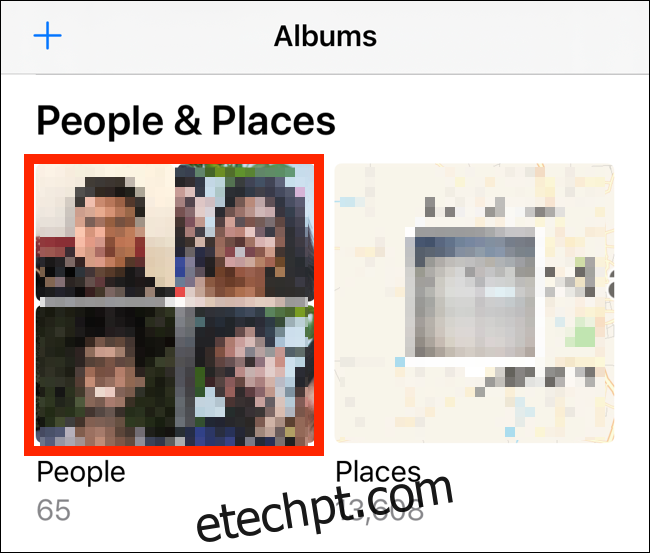
Verá uma grelha com os rostos identificados. Toque num rosto para visualizar todas as fotos correspondentes. O aplicativo Fotos poderá pedir que reveja mais fotos. Para isso, toque no botão “Rever”.
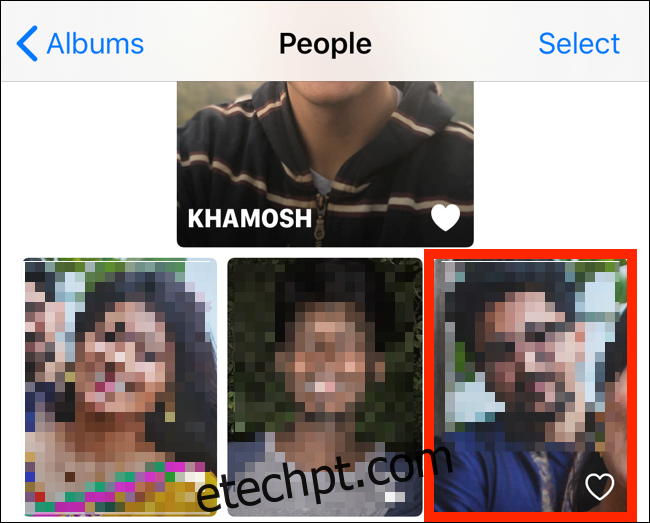
De seguida, toque no botão “Adicionar Nome” presente na barra de ferramentas superior.
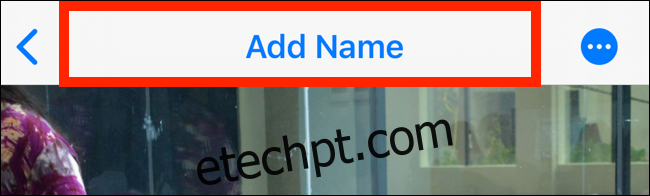
Na tela seguinte, comece a digitar o nome da pessoa. Caso o contacto esteja guardado, os nomes surgirão nas sugestões. Selecione o nome do contacto para confirmar a associação.
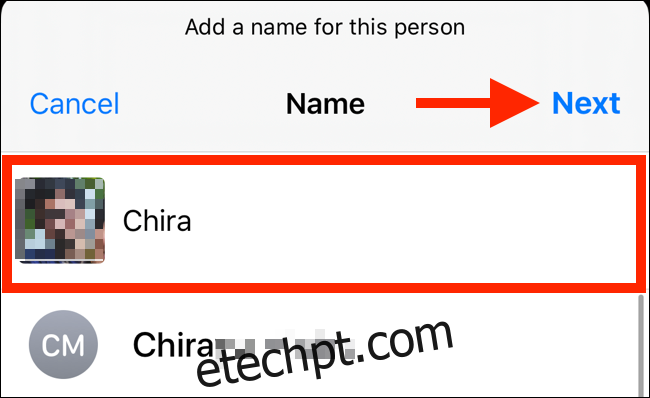
Na próxima tela, verá uma mensagem de confirmação indicando que este contacto e nome estão agora associados a este rosto. Toque em “Concluído” para regressar. Agora, o álbum da pessoa terá o nome no topo.
Pode também adicionar a pessoa aos favoritos tocando no ícone de “Coração” no canto inferior direito da foto de visualização. Isso irá colocá-la no topo da lista.
Se não estiver satisfeito com a foto principal de um contacto, pode substituí-la. Encontre uma fotografia de que goste, toque e segure na foto para ver a opção “Tornar Foto Principal” (no iOS 13 e iPadOS 13 e versões posteriores).

Se encontrar uma foto identificada de forma errada no álbum de alguém, pode selecionar a opção “Não É Esta Pessoa” no mesmo menu.
Como Adicionar Rostos no Mac
O processo para adicionar um nome a um rosto no Mac é ligeiramente diferente. Abra o aplicativo Fotos no seu Mac e clique no botão “Pessoas” na barra lateral. Verá uma grelha com as faces identificadas. Aí, clique num rosto.
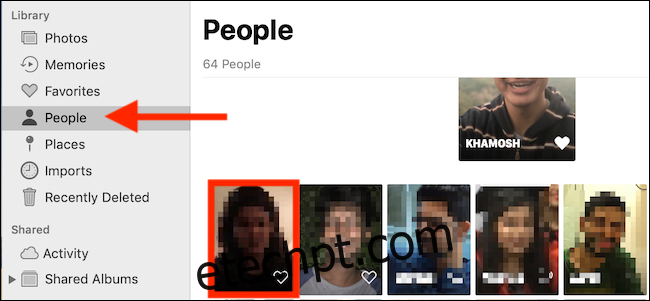
Aparecerão todas as fotografias associadas à pessoa. Clique no botão “Adicionar Nome” na barra de ferramentas superior.
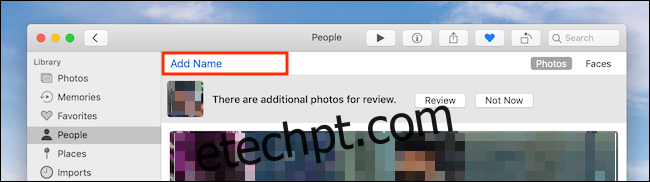
Digite o nome da pessoa. Se tiver o contacto gravado no seu Mac ou conta iCloud, poderá escolher o contacto nas sugestões.
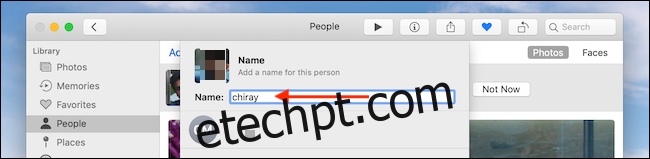
Clique em “Concluído” para adicionar o nome.
Em alternativa, quando estiver no separador “Pessoas” e visualizar uma grelha de rostos, basta passar o rato sobre um rosto e clicar no botão “Nome”. Digite o nome da pessoa ou selecione um nome da lista, prima a tecla “Enter” e está feito.
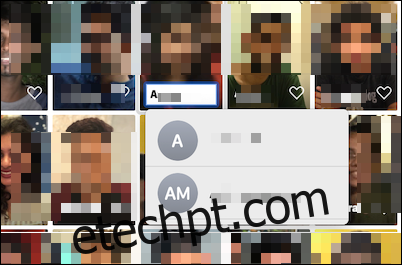
Caso não aprecie os álbuns inteligentes da Apple, pode escolher as suas fotos favoritas e organizá-las nos seus próprios álbuns.